Linux, macOS e Microsoft Windows sono i tre principali sistemi operativi per personal computer. Tra questi, una caratteristica distintiva di Linux è che è open source. Per gli utenti Linux, è amichevole in quanto possono accedere al codice sorgente e modificarlo per adattarlo alle loro esigenze.
Ma gli utenti Linux potrebbero trovarlo tristemente Apple Music su Linux la riproduzione non è supportata. Se sei un fanatico della musica, probabilmente conosci il popolare servizio di streaming musicale online, Apple Music, che ha il catalogo musicale più grande. Fortunatamente, c'è sempre una via d'uscita. Continua a leggere per saperne di più.
Guida ai contenuti Parte 1. Puoi ascoltare Apple Music su Linux?Parte 2. Come ascoltare Apple Music su Linux?Parte 3. Come installare Apple Music su Linux?Parte 4. Sommario
Linux è un sistema operativo popolare e flessibile. Tuttavia, a differenza del suo concorrente Spotify, Apple non ha ancora fornito il supporto per iTunes su Linux. Ciò ha portato gli utenti Linux alla ricerca di modi alternativi per accedere ad Apple Music sulla loro piattaforma preferita.
Anche se le app desktop di Apple Music e iTunes non supportano di gran lunga il sistema operativo Linux, ci sono ancora alcuni modi per ascoltare Apple Music sul tuo Linux. Qui parlerò principalmente di tre modi comuni e ne consiglierò uno semplice per aiutarti.
Linux consente agli utenti di accedere e scaricare musica da Apple Music attraverso l'uso di applicazioni di terze parti come iTunes per Linux. Queste applicazioni consentono agli utenti di sincronizzare la propria libreria Apple Music con il proprio computer Linux e riprodurre musica su di esso. In questa sezione presenterò due soluzioni per te.
Per prima cosa, puoi visitare il Lettore web di Apple Music tramite un browser web su Linux. Apple ha rilasciato un web player Apple Music in versione beta a settembre 2019. Offre un accesso rapido agli utenti Linux per godersi Apple Music su Linux.
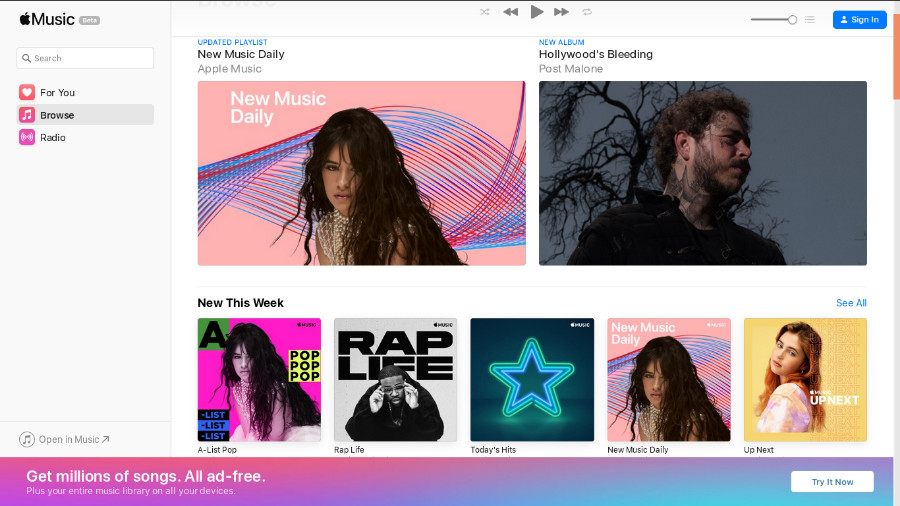
È davvero efficiente. Ma potresti non avere la stessa esperienza che hai avuto con l'app Apple Music poiché mancano alcune funzionalità. Ad esempio, non puoi scaricare musica e ascolta queste tracce offline perché l'esecuzione di un web player richiede una connessione di rete.
Ascoltare Apple Music tramite il web player è probabilmente il modo più semplice. Ma richiede una connessione di rete. Sarà scomodo se non ci sono Wi-Fi o dati. Puoi eseguire iTunes tramite Wine, ma potrebbe presentare alcuni problemi di compatibilità. Eseguire iTunes all'interno di VirtualBox potrebbe richiedere più tempo e più spazio di archiviazione.
Qui ti consiglio un modo semplice per ascoltare Apple Music su Linux. Puoi scaricare e convertire le tue canzoni preferite in diversi formati mantenendo la loro qualità originale con DumpMedia Apple Music Converter. Quindi, puoi ascoltarli senza una connessione di rete e un'app Apple Music. Inoltre, non c'è bisogno di preoccuparsi Problemi di rimozione del DRM.
Ecco i passaggi su come trasferire Apple Music su Linux tramite DumpMedia Convertitore di musica Apple:
Passaggio 1. Scarica brani di Apple Music e DumpMedia Apple Music Converter
Fare clic sull'icona in basso per scaricare e installare il DumpMedia Convertitore di musica Apple.
Passaggio 2. Avvia il convertitore e Apple Music Web Player
Lancio DumpMedia Apple Music Converter e accedi al tuo account Apple Music.
Passaggio 3. Seleziona i brani che desideri scaricare e imposta i parametri di output

Fare clic sui brani per contrassegnarli. Se non riesci a trovare il brano che desideri scaricare, digita il suo nome nel file Cerca campo nell'angolo in alto a destra. Puoi gestire il formato di output, la qualità della musica e la cartella di output nella sezione inferiore.

Passaggio 4. Converti e trasferisci i file audio su Linux
Colpire il convertire pulsante nell'angolo in basso a destra per avviare la conversione. Dopo un po', vai al Finito scheda, fai clic su Visualizza file di output e puoi individuare i brani convertiti. Archivia i brani sull'unità USB e copiali su Apple Music su un computer Linux.
Apple Music non è ufficialmente disponibile per l'installazione su sistemi Linux. Tuttavia, sono disponibili alcune soluzioni alternative che prevedono l'utilizzo di un emulatore o di un livello di compatibilità come Wine per eseguire l'app Apple Music su Linux. Nota che questi metodi potrebbero avere delle limitazioni e potrebbero non essere affidabili o intuitivi come la versione ufficiale per Windows o macOS.
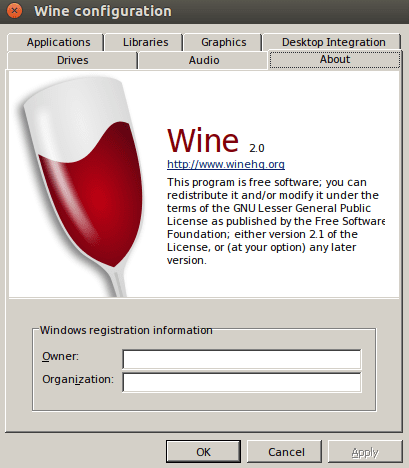
Esecuzione di iTunes con Wine non può essere 100% lo stesso di macOS. Ci sono alcune restrizioni. Potrebbe non essere possibile collegare l'iPod e sincronizzare la libreria musicale. E poiché iTunes è stato aggiornato da Apple molte volte, alcune versioni potrebbero bloccarsi o essere rifiutata l'installazione.
Terzo, puoi eseguire iTunes tramite un livello di compatibilità o un software di virtualizzazione su Linux. Ad esempio, Wine è un livello di compatibilità open source gratuito che consente Winsoftware dows per funzionare su Linux. Inoltre, software di virtualizzazione come
VM VirtualBoxconsente agli utenti di eseguire un sistema operativo aggiuntivo.
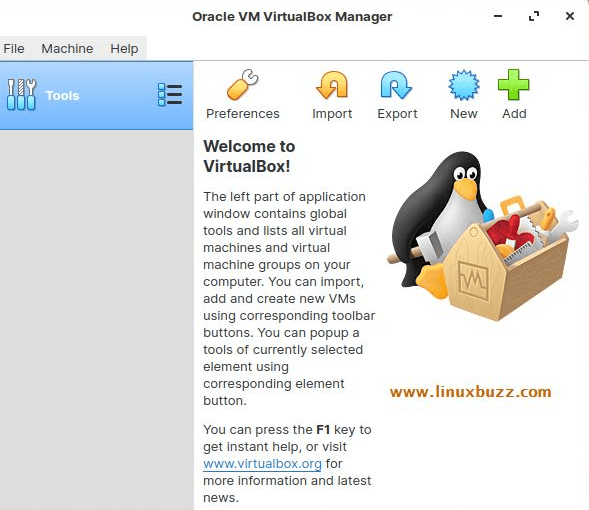
Questo metodo ti dà accesso a tutte le funzionalità di iTunes, consentendoti di ascoltare Apple Music su Linux. Ma di solito richiede molto più tempo e spazio di archiviazione rispetto all'esecuzione di iTunes tramite Wine. E l'app in VirtualBox funziona molto più lentamente rispetto a Winbassi.
Sebbene Apple Music non supporti il sistema operativo Linux, gli utenti Linux hanno comunque diversi modi per ascoltare Apple Music. Puoi andare sul web player di Apple Music ed eseguire iTunes tramite Wine o VirtualBox. Puoi anche convertire i brani Apple Music scaricati da DumpMedia Apple Music Converter in altri formati e salvarli sul tuo Linux in modo che tu possa giocare Apple Music su Linux in modo offline.
